Die Mehrheit der Benutzer würde zwangsläufig irgendwann Probleme mit der Disney Plus-App auf ihren Samsung-Fernsehern haben. Die gute Nachricht ist jedoch, dass das Problem normalerweise leicht zu beheben ist.
Probleme mit der Internetverbindung sind in der Regel die häufigste Ursache dafür, dass Disney Plus auf Samsung-Fernsehern nicht funktioniert. Wenn Ihr Abonnement jedoch abgelaufen ist oder Sie nicht die neueste Softwareversion installiert haben, funktioniert Ihr Samsung-Fernseher möglicherweise nicht mehr. Damit die App wieder funktioniert, können Sie versuchen, Ihren WLAN-Router neu zu starten, den Fernseher zurückzusetzen, den Cache auf dem Gerät zu leeren, die App zu aktualisieren oder sie neu zu installieren.
Nachfolgend finden Sie leicht verständliche Anweisungen zur Durchführung all dieser Verfahren.
Warum funktioniert Disney Plus auf meinem Samsung-Fernseher nicht?

Es gibt vier Hauptgründe, warum Ihre Disney Plus-App auf dem Samsung-Fernseher nicht funktioniert:
- Die Disney Plus-App ist nicht mit dem Fernseher kompatibel.
- Das Disney+-Abonnement ist nicht aktiv.
- Samsung-Fernseher ist nicht mit dem Internet verbunden.
- Samsung TV wird nicht auf die neueste Softwareversion aktualisiert.
Die Disney Plus-App ist nicht mit Ihrem Fernseher kompatibel
Die App ist mit den meisten Smart-TVs kompatibel, die seit 2016 auf den Markt kommen. Wenn Ihr Samsung-Fernseher älter ist, müssen Sie eine alternative Verbindung finden (z. B. Ihren PC oder Ihr Tablet verwenden).
Darüber hinaus funktioniert Disney+ nicht auf TV-Modellen mit Orsay OS. Allerdings ist die Wahrscheinlichkeit hoch, dass Ihr Samsung eine andere Plattform nutzt, da nur wenige Einstiegsfernseher, die nach 2015 hergestellt wurden, mit Orsay ausgestattet sind.
Denken Sie außerdem daran, dass Sie keinen Zugriff auf Disney Plus haben, wenn Sie sich derzeit in China, Thailand, den Philippinen oder Malaysia befinden.
Sie haben kein aktives Disney+-Abonnement
Wenn Ihr Disney Plus-Abonnement abgelaufen ist oder Sie noch nie eines hatten, können Sie die Inhalte nicht auf Ihrem Fernseher streamen.
Sie können den Status Ihrer Mitgliedschaft schnell über Ihre Kontoeinstellungen (im Dropdown-Menü oben rechts) überprüfen. Um herauszufinden, wie Sie sich anmelden können, besuchen Sie die Website des Unternehmens Website .
Der Samsung-Fernseher ist nicht mit dem Internet verbunden
Heruntergeladene Sendungen und Filme können offline genossen werden (jedoch nur auf Android- und iOS-Geräten). In allen anderen Fällen erfordert Disney Plus eine stabile Internetverbindung.
Es kann zu Verbindungsproblemen kommen, wenn Ihr Samsung-Fernseher ist nicht angeschlossen mit dem Internet verbunden ist oder ein Problem mit Ihrem WLAN-Router oder Ethernet-Kabel vorliegt.
Sie haben nicht die neueste Softwareversion installiert
Sie erhalten etwa alle 3–4 Monate Updates für Ihren Samsung-Fernseher. Der eigentliche Vorgang kann nur wenige Minuten dauern, kann aber möglicherweise einige Probleme beheben (einschließlich des mit Disney+).
Damit Sie übrigens kein neues Update verpassen, automatische Updates aktivieren.
Sie können dies tun, indem Sie „Einstellungen' auf Ihrem Fernsehbildschirm, dann 'Support", „Software-Aktualisierung', und 'Auto-Update'. Hier können Sie auch „Jetzt aktualisieren“ wählen, wenn der Fernseher noch nicht die neueste Version heruntergeladen hat.
Wie behebt man, dass Disney Plus auf dem Samsung-Fernseher nicht funktioniert?
Wenn Disney Plus auf Ihrem Samsung-Fernseher nicht funktioniert, kann das frustrierend sein, besonders wenn Sie gerade auf einen Filmabend vorbereitet sind. Dieses Problem kann mehrere Gründe haben, darunter Verbindungsprobleme, veraltete Apps, Überlastung der Cache-Daten oder sogar Probleme seitens Disney.
Die meisten dieser Probleme können jedoch mit einigen einfachen Schritten zur Fehlerbehebung leicht gelöst werden.
Führen Sie einen Soft Reset durch

Ein einfacher Reset kann eine Menge verschiedener Probleme beheben. Im Laufe der Zeit kann es sein, dass Ihr Fernseher überschüssige Ladung ansammelt oder der Speicher knapp wird. Dies kann dazu führen, dass die Anwendung abstürzt oder nicht mehr reagiert.
Durch einen Soft-Reset wird die verbleibende Energie entzogen, bevor das Fernsehgerät neu gestartet wird. Außerdem werden die beschädigten Dateien gelöscht.
Alles, was Sie tun müssten, ist:
- Trennen Sie den Fernseher vom Stromnetz.
- Halten Sie die Ein-/Aus-Taste des Fernsehers mehr als 10 Sekunden lang gedrückt (normalerweise finden Sie die Taste unten am Gerät, näher an der rechten Seite).
- Warten Sie etwa eine Minute und schließen Sie dann Ihren Samsung-Fernseher wieder an.
- Versuchen Sie erneut, die Disney Plus-App zu verwenden, um zu sehen, ob das Problem durch das Zurücksetzen behoben wurde.
Prüfe deine Internetverbindung

Die Ursache liegt höchstwahrscheinlich in einer instabilen Internetverbindung, wenn die Disney+-App nicht geladen wird oder Ihr Bildschirm ständig einfriert.
Sie können die Geschwindigkeit der Verbindung überprüfen, indem Sie Folgendes ausführen ein Internet-Geschwindigkeitstest. Sie benötigen mindestens 5 Mbit/s, um Disney+ zu streamen.
Wenn Ihr Internet immer sehr langsam ist, sollten Sie über einen Tarifwechsel oder die Anschaffung eines Mesh-Netzwerks nachdenken.
Wenn Ihre Internetgeschwindigkeit normalerweise viel höher ist, können Sie Ihren Router zurücksetzen, um zu sehen, ob das Problem dadurch behoben wird.
- Trennen Sie den Router.
- Warten Sie etwa 30–60 Sekunden, bevor Sie das Gerät wieder anschließen.
- Versuchen Sie, einen Film über die Disney+-App zu streamen.
Tipp: Stellen Sie sicher, dass die Disney Plus-Server in Ihrer Nähe derzeit nicht ausgefallen sind. Weitere Informationen oder Verwendungsmöglichkeiten finden Sie in den Social-Media-Profilen des Unternehmens DownDetector um zu sehen, ob jemand anderes in Ihrer Region die gleichen Probleme hat.
Leeren Sie den Cache auf Ihrem Samsung-Fernseher

Cache-Dateien können manchmal die Leistung der App beeinträchtigen. Um sie loszuwerden, müssten Sie:
- Drücken Sie aufhome'-Taste auf der Fernbedienung.
- Navigiere nach 'Einstellungen'.
- Wählen 'Support','Gerätepflege', und dann 'Speicher verwalten'.
- Finden Sie die Disney+-App und wähle 'Details anzeigen'.
- Wählen 'Cache leeren'.
TIPP: Bei einigen Modellen müssten Sie im Menü „Support“ „Selbstdiagnose“, „TV-Geräte-Manager“ und dann „App-Liste anzeigen“ auswählen, um Zugriff auf die Cache-Dateien zu erhalten.
Aktualisieren Sie Ihren Fernseher und Ihre Disney Plus-App

Ihr Fernseher oder eine Anwendung funktioniert möglicherweise aufgrund eines kleinen Fehlers, der in der neuesten Softwareversion behoben wurde, nicht mehr ordnungsgemäß. Idealerweise möchten Sie die Updates herunterladen, sobald sie verfügbar sind.
Wenn Ihr Fernseher nicht funktioniert automatisch aktualisiert, navigieren Sie dann mit der Fernbedienung zum Menü und wählen Sie „Einstellungen', und 'Support'. Wählen Sie dort „Software-Aktualisierung'Und'jetzt aktualisieren'.
Um herauszufinden, ob Sie die neueste Version der Disney+-App verwenden, drücken Sie die „Home“-Taste auf der Fernbedienung, navigieren Sie zu „Apps“ und wählen Sie Disney Plus aus der Liste aus.
Auf der Beschreibungsseite der Anwendung finden Sie das „App aktualisieren' Option, wenn ein Update verfügbar ist.
Überprüfen Sie, ob der Disney Plus-Server ausgefallen ist
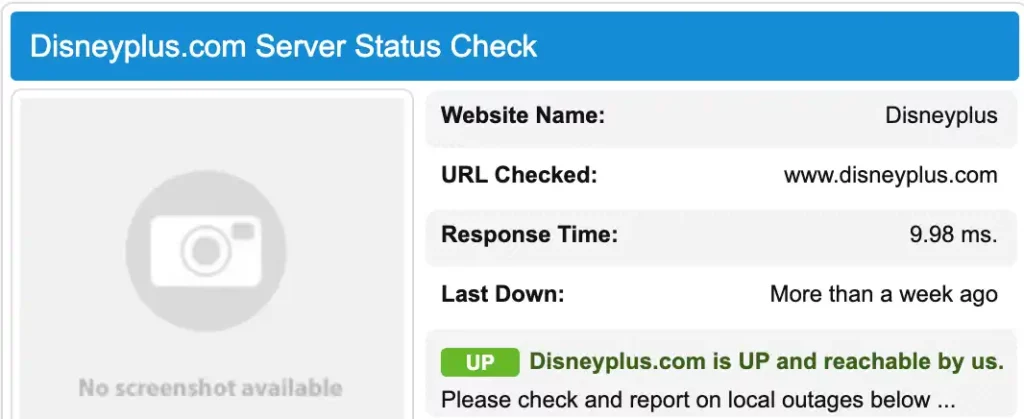
Manchmal kann das Problem, dass die Disney Plus-App auf Samsung-Fernsehern nicht funktioniert, damit zusammenhängen, dass die Disney Plus-Server ausgefallen sind.
Wenn Sie alle gängigen Methoden zur Fehlerbehebung ausprobiert haben und die App immer noch nicht funktioniert, kann dies an einem Problem liegen Problem auf Disneys Seite.
So können Sie überprüfen, ob die Disney Plus-Server ausgefallen sind:
- Überprüfen Sie die sozialen Medien: Disney Plus aktualisiert normalerweise seine Social-Media-Handles wie Twitter oder Facebook bei größeren Ausfällen oder Serverproblemen. Durch die Überprüfung dieser Plattformen erhalten Sie Echtzeit-Updates zu aktuellen Problemen.
- Verwenden Sie Websites von Drittanbietern: Websites wie DownDetector oder IsItDownRightNow Bereitstellung von Echtzeitinformationen über den Status verschiedener Websites und Dienste, einschließlich Disney Plus. Wenn es einen Anstieg der gemeldeten Probleme gibt, ist es wahrscheinlich, dass die Disney Plus-Server ausgefallen sind.
Wenn Sie sich über den Serverstatus immer noch nicht sicher sind, können Sie sich zur Bestätigung direkt an den Disney Plus-Support wenden.
Bitte beachten Sie: Wenn das Problem tatsächlich auf den Ausfall der Disney Plus-Server zurückzuführen ist, können Sie nichts weiter tun, als darauf zu warten, dass Disney das Problem behebt.
Sie können den Status auf den oben genannten Plattformen weiterhin überprüfen und versuchen, auf den Dienst zuzugreifen, sobald das Problem behoben ist.
Installieren Sie Disney Plus erneut
Diese Methode nimmt möglicherweise die meiste Zeit in Anspruch. Versuchen Sie daher, die Anwendung nur dann neu zu installieren, wenn nichts anderes geholfen hat.
Um die Disney+-App von Ihrem Fernseher zu löschen, drücken Sie einfach die „Home“-Taste, navigieren Sie zu „Apps“, suchen Sie das Disney+-Symbol und wählen Sie „Löschen“ oder „Neu installieren“.
Nachdem Sie die Anwendung entfernt haben, starten Sie den Fernseher neu, indem Sie den Netzstecker ziehen. Warten Sie eine Minute und schließen Sie es dann wieder an.
So installieren Sie die App neu:
- Drücken Sie auf der Fernbedienung die Taste „home' Taste.
- Gehe zu 'Apps'. Sie sollten die Disney Plus-Anwendung problemlos in der Liste finden können.
- Gehen Sie zu „genaue Information'Und wählen'Installieren'.
Samsung Smart Hub zurücksetzen
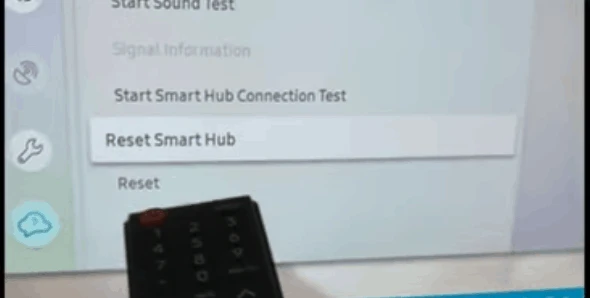
Das Zurücksetzen des Samsung Smart Hub kann häufig bei der Lösung von Problemen mit Apps wie Disney Plus helfen, die auf Ihrem Samsung-Fernseher nicht funktionieren.
Es setzt alle Informationen der heruntergeladenen Apps, Anmeldeinformationen und Einstellungen auf ihre Standardwerte zurück.
So können Sie Ihren Samsung Smart Hub zurücksetzen:
- Drücken Sie die “MENÜ”-Taste auf Ihrer Fernbedienung.
- Wählen Sie "Smart Hub” aus den verfügbaren Optionen.
- Wählen Sie im Smart Hub-Menü „Smart Hub zurücksetzen".
- Nun werden Sie aufgefordert, Ihre PIN einzugeben. Wenn Sie es nicht geändert haben, ist es normalerweise die Standardeinstellung 0000.
- Nach Eingabe der PIN erscheint ein Popup, in dem Sie aufgefordert werden, das Zurücksetzen zu bestätigen. Wählen "zurücksetzen" fortfahren.
Nach dem Zurücksetzen des Smart Hub müssen Sie den Allgemeinen Geschäftsbedingungen erneut zustimmen und alle Apps, die Sie zuvor hatten, einschließlich Disney Plus, erneut herunterladen.
Melden Sie sich erneut bei Ihren Apps an und prüfen Sie, ob sie jetzt ordnungsgemäß funktionieren.
Bitte beachten Sie, dass die genannten Schritte je nach Modell Ihres Samsung-Fernsehers leicht variieren können.
Kontaktiere den Kundenservice
Wenn Sie das Problem trotz Ihrer Maßnahmen nicht beheben können, wenden Sie sich möglicherweise an den Kundendienst.
Wenn Ihr Fernseher einwandfrei funktioniert (nur mit der Disney Plus-Anwendung stimmt etwas nicht), wenden Sie sich an das Unternehmen Help Center. Sie können einen Online-Chat mit einem Agenten starten oder Disney+ direkt anrufen.
Falls es Probleme mit Ihrem Samsung-Fernseher gibt, können Sie mit ihm chatten das Support-Team oder wählen Sie 1 (800) 726-7864.
Zusammenfassung
Disney Plus funktioniert aus verschiedenen Gründen möglicherweise nicht auf Ihrem Samsung-Fernseher. Wenn Ihr Abonnement jedoch nicht abgelaufen ist, sollten Sie zunächst Ihre Internetverbindung überprüfen. Stellen Sie anschließend sicher, dass Sie über die neuesten Software-Updates verfügen, und starten Sie den Fernseher neu.
Denken Sie daran: Wenn nichts hilft, können Sie sich jederzeit an den Kundendienst wenden und sich von einem Fachmann bei der Lösung des Problems unterstützen lassen.
Sie können diesen Artikel auch lesen, wenn Sie Probleme damit haben Verwenden von Crunchyroll auf Ihrem Samsung Smart TV.


![Samsung TV-Lautstärke funktioniert nicht oder hängt [Gelöst]](https://howtl.com/wp-content/uploads/2023/04/Samsung-TV-volume-not-working-768x432.webp)




